Cara melumpuhkan/membolehkan tab pilihan internet di IE
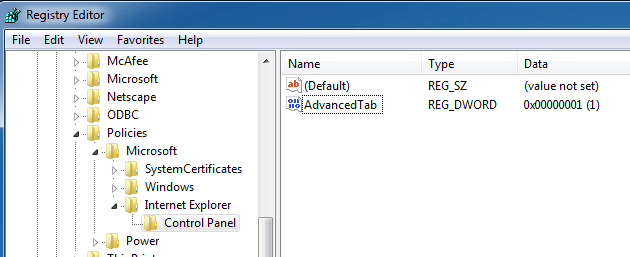
- 1122
- 109
- Ronnie Hermann
Sebagai lelaki IT, saya selalu menghadapi masalah apabila pengguna yang tidak terlatih mengubah tetapan sambungan internet mereka. Mereka selalu membuat kesilapan di suatu tempat dan kadang -kadang penyelesaiannya adalah untuk menjauhkannya dari pilihan internet Kotak dialog sama sekali.
Saya telah bekerja di banyak syarikat yang Sembunyikan tab Pilihan Internet di Internet Explorer untuk menggalakkan pengguna daripada menukar pilihan, yang masuk akal kerana pentadbir rangkaian adalah satu -satunya yang sepatutnya mengakses pilihan ini.
Isi kandunganDalam persekitaran terkawal, syarikat biasanya membenarkan hanya satu jenis pelayar seperti Internet Explorer dan syarikat -syarikat tersebut biasanya tidak membenarkan pekerja mereka menukar pilihan Internet seperti lalai laman utama dan pelayan proksi.
Berikut adalah tetingkap pilihan internet biasa:
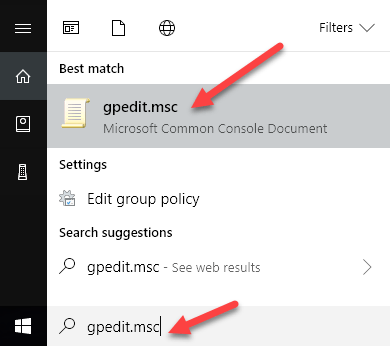
Langkah 2: Di tetingkap editor dasar kumpulan tempatan berkembang Konfigurasi Pengguna> Templat Pentadbiran> Komponen Windows> Internet Explorer kemudian klik pada Panel Kawalan Internet.
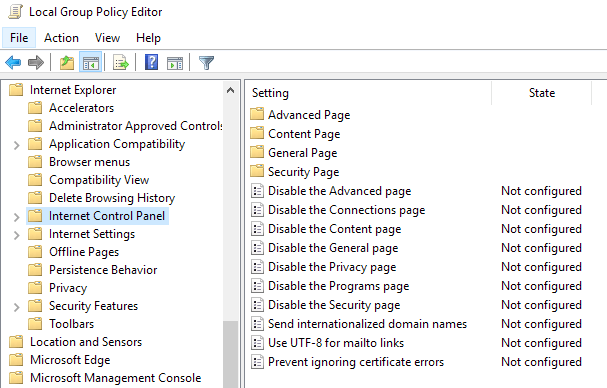
Langkah 3: Di panel kanan tetingkap, klik dua kali pada item yang anda mahu lumpuhkan. Contohnya, untuk melumpuhkan Lanjutan tab, klik dua kali Lumpuhkan halaman lanjutan pilihan.

Langkah 4: Di tetingkap Properties, klik pada Didayakan pilihan dan klik okey. Tab Lanjutan di tetingkap Pilihan Internet kini akan dilumpuhkan dan dikeluarkan.
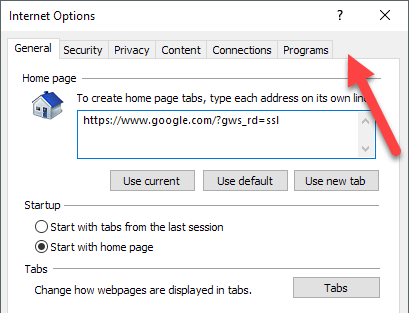
Langkah 5: Ikuti langkah sebelumnya untuk melumpuhkan item lain dalam tetingkap Pilihan Internet. Untuk membolehkan item, pilih saja Tidak mengkonfigurasipilihan D dalam tetingkap Properties dan klik okey.
Di sana anda memilikinya! Untuk pengguna komputer yang kurang bijak yang tidak tahu mengenai gpedit, ia harus menghalang mereka daripada mengubah tetapan lanjutan dalam IE.
Lumpuhkan pilihan IE melalui Editor Pendaftaran
Cara kedua untuk melumpuhkan tab dalam pilihan IE adalah menggunakan editor pendaftaran. Ini sedikit lebih rumit, tetapi adalah satu -satunya pilihan jika anda tidak dapat mengakses editor dasar kumpulan.
Anda boleh membuka editor pendaftaran dengan mengklik pada permulaan dan menaip regedit. Sekali di sana, navigasi ke kunci berikut:
HKEY_CURRENT_USER \ Software \ Policies \ Microsoft
Perhatikan bahawa jika anda ingin melumpuhkan pilihan ini untuk semua pengguna di PC, navigasi ke kunci yang sama, tetapi di bawah hkey_local_machine.
Sekiranya tidak ada kunci yang dipanggil internet Explorer Di bawah Microsoft, anda mesti menciptanya secara manual. Hanya klik kanan Microsoft dan pilih Baru - Kunci. Pada ketika ini, terdapat dua pilihan. Sekiranya anda ingin melumpuhkan dialog Pilihan Internet keseluruhan, anda boleh membuat kunci lain di bawah Internet Explorer yang dipanggil Sekatan.
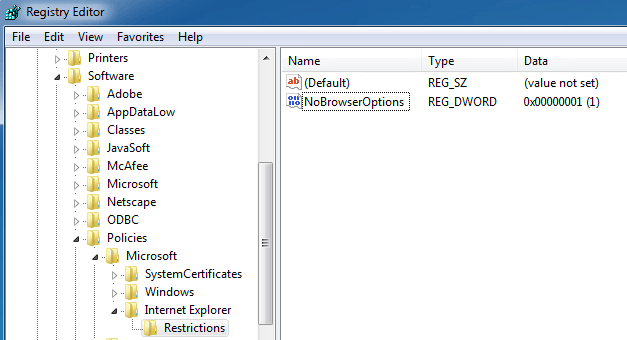
Terakhir, anda akan membuat yang baru Dword Nilai dalam panel kanan di dalam Sekatan dipanggil NoBrowserOptions. Beri nilai 1 dan mulakan semula Internet Explorer. Sekiranya anda cuba pergi ke pilihan internet, ia akan memberi anda mesej ralat.
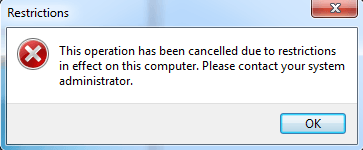
Sekiranya anda tidak mahu melumpuhkan keseluruhan dialog, tetapi sebaliknya hanya beberapa tab, maka anda harus membuat kunci baru yang dipanggil Panel kawalan di bawah Microsoft dan bukannya sekatan. Di dalamnya, anda akan membuat entri DWORD yang sesuai dengan tab:
AdvancedTab ConnectionStab ContentTab GeneralTab Privacytab Programstab SecurityTab
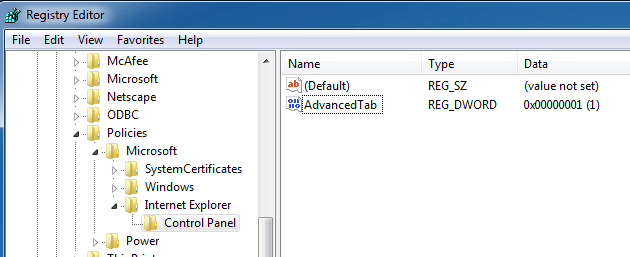
Seperti yang anda lihat di atas, saya mencipta Panel kawalan Kunci di bawah internet Explorer dan kemudian mencipta a Dword Kemasukan di panel kanan yang dipanggil Advancedtab dengan nilai perpuluhan 1. Ini dikeluarkan hanya tab lanjutan dari tetingkap pilihan IE.
Mudah -mudahan, kaedah ini akan membolehkan anda mendapatkan lebih banyak kawalan ke atas tetapan lanjutan Internet Explorer dalam persekitaran anda. Sekiranya anda menghadapi masalah, jangan ragu untuk memberi komen dan saya akan berusaha membantu. Nikmati!
- « Betulkan “Memanggil LoadLibraryex pada penapis isapi c \ ... isapi.DLL gagal ”
- Cara menggabungkan pelbagai dokumen perkataan bersama »

